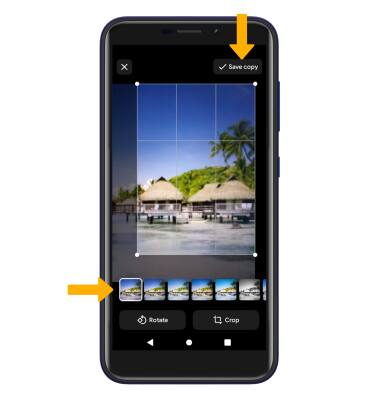En este tutorial, aprenderás a:
• Obtén acceso a los modos de la cámara
• Personaliza las configuraciones de fotos y videos
• Corta una foto
• Acceder a los filtros de la cámara
Obtén acceso a los modos de la cámara
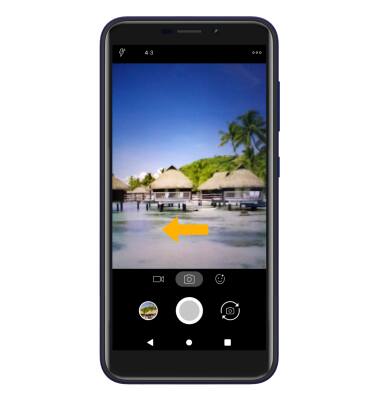
Personaliza las configuraciones de foto y video
Desde la aplicación Camera, selecciona el ícono Menu luego edita las configuraciones como desees.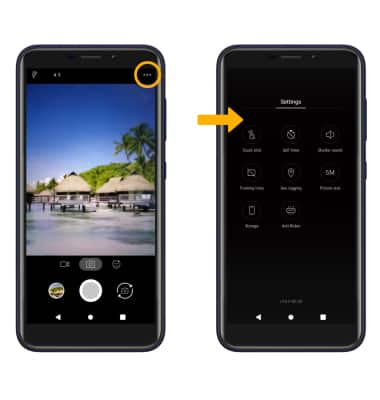
Corta una foto
1. En la aplicación Camera, selecciona el ícono Gallery. Ve hasta la foto que desees, luego selecciona Edit.
Importante: Como alternativa, desde la pantalla principal, selecciona la  app Gallery Go luego selecciona la foto que desees.
app Gallery Go luego selecciona la foto que desees.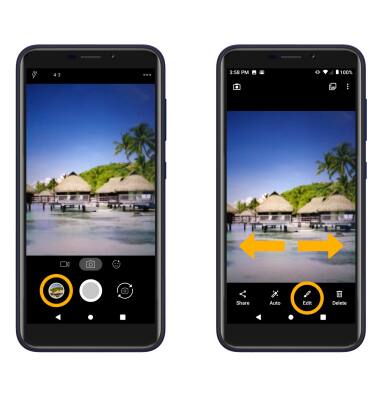
2. Selecciona Crop. Selecciona y arrastra las esquinas que recortarás para recortar según lo desees, luego selecciona Save copy.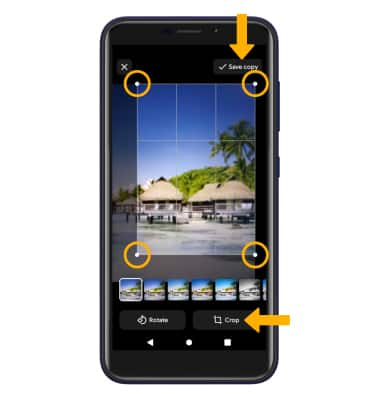
Acceder a los filtros de la cámara
En la pantalla Edit, selecciona el filtro que desees, luego selecciona Save copy.